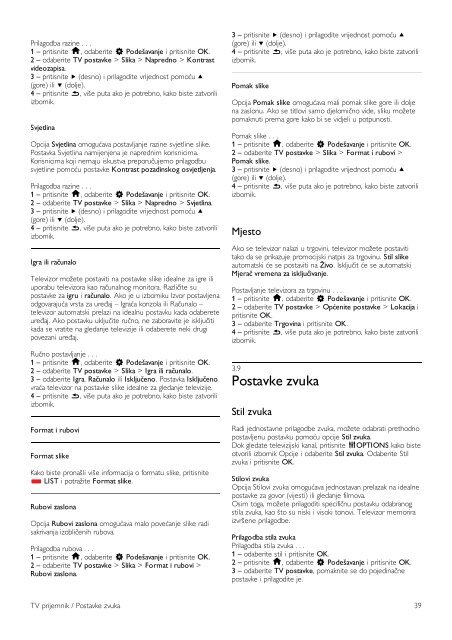Philips 6000 series Téléviseur LED Smart TV ultra-plat 3D - Mode d’emploi - HRV
Philips 6000 series Téléviseur LED Smart TV ultra-plat 3D - Mode d’emploi - HRV
Philips 6000 series Téléviseur LED Smart TV ultra-plat 3D - Mode d’emploi - HRV
Create successful ePaper yourself
Turn your PDF publications into a flip-book with our unique Google optimized e-Paper software.
Prilagodba razine . . .<br />
1 – pritisnite h, odaberite S Podešavanje i pritisnite OK.<br />
2 – odaberite <strong>TV</strong> postavke > Slika > Napredno > Kontrast<br />
videozapisa.<br />
3 – pritisnite x (desno) i prilagodite vrijednost pomoću u<br />
(gore) ili v (dolje).<br />
4 – pritisnite b, više puta ako je potrebno, kako biste zatvorili<br />
izbornik.<br />
Svjetlina<br />
Opcija Svjetlina omogućava postavljanje razine svjetline slike.<br />
Postavka Svjetlina namijenjena je naprednim korisnicima.<br />
Korisnicima koji nemaju iskustva preporučujemo prilagodbu<br />
svjetline pomoću postavke Kontrast pozadinskog osvjetljenja.<br />
Prilagodba razine . . .<br />
1 – pritisnite h, odaberite S Podešavanje i pritisnite OK.<br />
2 – odaberite <strong>TV</strong> postavke > Slika > Napredno > Svjetlina.<br />
3 – pritisnite x (desno) i prilagodite vrijednost pomoću u<br />
(gore) ili v (dolje).<br />
4 – pritisnite b, više puta ako je potrebno, kako biste zatvorili<br />
izbornik.<br />
Igra ili računalo<br />
Televizor možete postaviti na postavke slike idealne za igre ili<br />
uporabu televizora kao računalnog monitora. Različite su<br />
postavke za igru i računalo. Ako je u izborniku Izvor postavljena<br />
odgovarajuća vrsta za uređaj – Igraća konzola ili Računalo –<br />
televizor automatski prelazi na idealnu postavku kada odaberete<br />
uređaj. Ako postavku uključite ručno, ne zaboravite je isključiti<br />
kada se vratite na gledanje televizije ili odaberete neki drugi<br />
povezani uređaj.<br />
Ručno postavljanje . . .<br />
1 – pritisnite h, odaberite S Podešavanje i pritisnite OK.<br />
2 – odaberite <strong>TV</strong> postavke > Slika > Igra ili računalo.<br />
3 – odaberite Igra, Računalo ili Isključeno. Postavka Isključeno<br />
vraća televizor na postavke slike idealne za gledanje televizije.<br />
4 – pritisnite b, više puta ako je potrebno, kako biste zatvorili<br />
izbornik.<br />
Format i rubovi<br />
Format slike<br />
Kako biste pronašli više informacija o formatu slike, pritisnite<br />
* LIST i potražite Format slike.<br />
Rubovi zaslona<br />
Opcija Rubovi zaslona omogućava malo povećanje slike radi<br />
sakrivanja izobličenih rubova.<br />
Prilagodba rubova . . .<br />
1 – pritisnite h, odaberite S Podešavanje i pritisnite OK.<br />
2 – odaberite <strong>TV</strong> postavke > Slika > Format i rubovi ><br />
Rubovi zaslona.<br />
3 – pritisnite x (desno) i prilagodite vrijednost pomoću u<br />
(gore) ili v (dolje).<br />
4 – pritisnite b, više puta ako je potrebno, kako biste zatvorili<br />
izbornik.<br />
Pomak slike<br />
Opcija Pomak slike omogućava mali pomak slike gore ili dolje<br />
na zaslonu. Ako se titlovi samo djelomično vide, sliku možete<br />
pomaknuti prema gore kako bi se vidjeli u potpunosti.<br />
Pomak slike . . .<br />
1 – pritisnite h, odaberite S Podešavanje i pritisnite OK.<br />
2 – odaberite <strong>TV</strong> postavke > Slika > Format i rubovi ><br />
Pomak slike.<br />
3 – pritisnite x (desno) i prilagodite vrijednost pomoću u<br />
(gore) ili v (dolje).<br />
4 – pritisnite b, više puta ako je potrebno, kako biste zatvorili<br />
izbornik.<br />
Mjesto<br />
Ako se televizor nalazi u trgovini, televizor možete postaviti<br />
tako da se prikazuje promocijski natpis za trgovinu. Stil slike<br />
automatski će se postaviti na Živo. Isključit će se automatski<br />
Mjerač vremena za isključivanje.<br />
Postavljanje televizora za trgovinu . . .<br />
1 – pritisnite h, odaberite S Podešavanje i pritisnite OK.<br />
2 – odaberite <strong>TV</strong> postavke > Općenite postavke > Lokacija i<br />
pritisnite OK.<br />
3 – odaberite Trgovina i pritisnite OK.<br />
4 – pritisnite b, više puta ako je potrebno, kako biste zatvorili<br />
izbornik.<br />
3.9<br />
Postavke zvuka<br />
Stil zvuka<br />
Radi jednostavne prilagodbe zvuka, možete odabrati prethodno<br />
postavljenu postavku pomoću opcije Stil zvuka.<br />
Dok gledate televizijski kanal, pritisnite oOPTIONS kako biste<br />
otvorili izbornik Opcije i odaberite Stil zvuka. Odaberite Stil<br />
zvuka i pritisnite OK.<br />
Stilovi zvuka<br />
Opcija Stilovi zvuka omogućava jednostavan prelazak na idealne<br />
postavke za govor (vijesti) ili gledanje filmova.<br />
Osim toga, možete prilagoditi specifičnu postavku odabranog<br />
stila zvuka, kao što su niski i visoki tonovi. Televizor memorira<br />
izvršene prilagodbe.<br />
Prilagodba stila zvuka<br />
Prilagodba stila zvuka . . .<br />
1 – odaberite stil i pritisnite OK.<br />
2 – pritisnite h, odaberite S Podešavanje i pritisnite OK.<br />
3 – odaberite <strong>TV</strong> postavke, pomaknite se do pojedinačne<br />
postavke i prilagodite je.<br />
<strong>TV</strong> prijemnik / Postavke zvuka 39